Книга: Офисный компьютер для женщин
Перемещение и копирование ячеек
Перемещение и копирование ячеек
Перемещать и копировать ячейки в Excel можно несколькими способами.
Простейший из них – перетаскивание.
Для перемещения выделите нужную ячейку или диапазон, подведите указатель мыши к тому, что вы выделили (нужно подводить к краешкам выделенного диапазона). Когда он примет вид

Копирование выполняется по такому же принципу. Единственное отличие – перед тем как тащить выделенную область, нажмите и удерживайте клавишу Ctrl. При этом рядом с указателем мыши появится маленький плюсик.
При перетаскивании левой кнопкой мыши перемещаются или копируются как содержимое ячейки, так и ее формат.
Другой способ перетаскивания – с удержанием правой кнопки мыши – дает возможность выбрать, что и каким образом должно быть перемещено или скопировано. Выделите нужную ячейку или диапазон, щелкните правой кнопкой мышки и, не отпуская ее, перетащите ячейки в новое место. Когда вы отпустите кнопку, появится контекстное меню (рис. 2.12), в котором нужно выполнить подходящую команду.
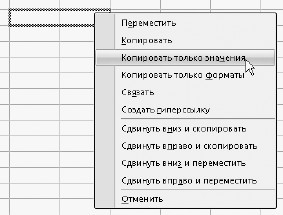
Рис. 2.12. Меню, которое открывается при перетаскивании правой кнопкой мыши
Как видите, в этом контекстном меню можно много чего выбрать. Вы можете, например, скопировать только значения и только формат.
Если вы выполните любую команду, которая начинается со слова Сдвинуть, то произойдет вот что. Допустим, вы выделили столбец В (рис. 2.11, справа), или, другими словами, диапазон В1:В10 Затем, нажав правую кнопку мыши, перетащили весь этот столбец на место столбца С, а потом выполнили команду Сдвинуть вправо и скопировать. Что случится? Столбец В займет место столбца С, а столбец С сдвинется вправо. Объяснять долго, проще попробовать. Дерзайте. Если не получится, не забывайте, что всегда можете отменить свое последнее действие.
Копирование и перемещение ячеек также можно выполнять стандартным способом через буфер обмена. Выделите ячейку или диапазон, щелкните на нем правой кнопкой мыши и выполните команду Вырезать или Копировать. Или нажмите волшебные клавиши Ctrl+X и Ctrl+C.
Затем щелкните правой кнопкой на том месте, куда вы хотите вставить то, что вы вырезали или скопировали. Если это диапазон ячеек, то вы должны указать верхнюю левую ячейку его нового места.
Потом выполняйте команду Вставить или нажимайте Ctrl+V. Но учтите, что если в конечных ячейках находятся данные, они будут заменены без предупреждения.
После того как действие будет выполнено, справа внизу от вставленного фрагмента появится кнопка Параметры вставки

Поместить содержимое ячеек из буфера обмена в новое место можно и с помощью кнопки Вставить, которая находится в группе Ячейки на вкладке Главная. Если вы воспользуетесь ею, то вставите ячейки из буфера обмена, а содержимое тех ячеек, куда вы копируйте, сдвинется вправо или вниз.
- Выделение ячеек
- Операции над содержимым ячеек
- Очистка ячеек
- Удаление ячеек
- Перемещение и копирование ячеек с помощью кнопки мыши
- 8.4.3. Перемещение по иерархии: nftw()
- 4.7. Перемещение ячеек и разделов в табличных видах
- 24.2.3. Перемещение курсора
- Резервное копирование базы данных InterBase
- Резервное копирование многофайловых баз данных
- Резервное копирование при работе InterBase в режиме 24x7
- Перемещение по диалоговым окнам




